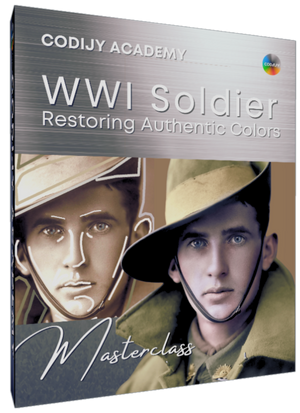Lezione magistrale di colorazione #3
F9C-2 Sparrowhawk
In questa lezione cercheremo di riportare ai colori autentici la foto dell’F9C-2 Sparrowhawk, un biplano leggero degli anni Trenta. Avrete bisogno di:
Partecipate a questo corso con qualsiasi edizione
Questo corso entra nel dettaglio di ogni fase
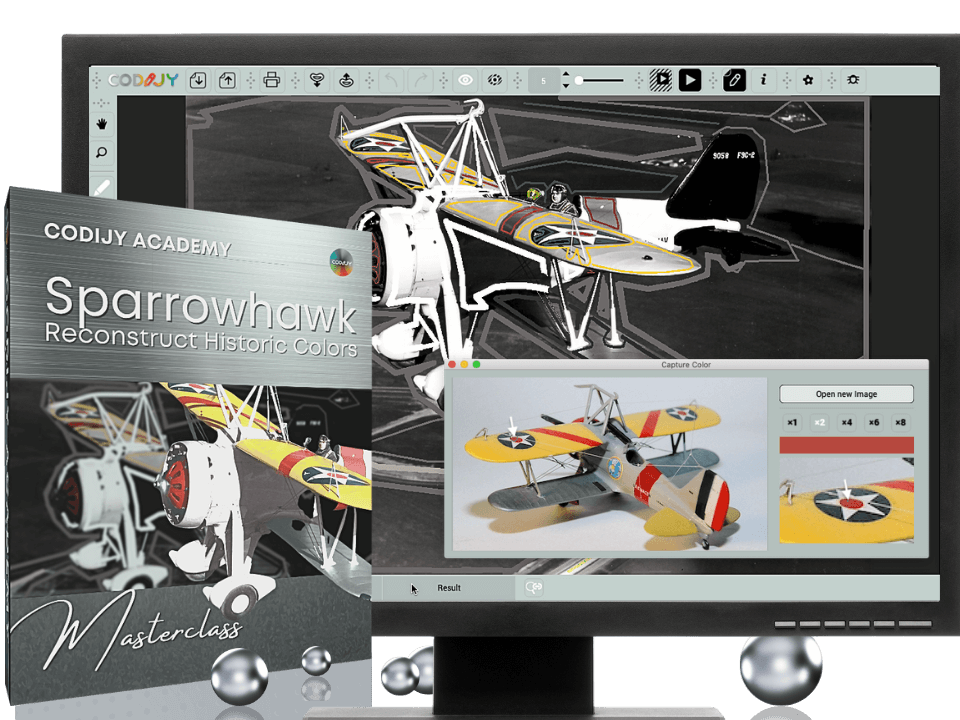
Il volo del biplano
Classe n. 3: Ripristino dei colori

Prepararsi
Prossimi corsi di perfezionamento
Volo dell'"F9C-2 Sparrowhawk": Ripristino dei colori
Prepararsi alla colorazione

In questa lezione, coloreremo un’immagine di un biplano da caccia leggero trasportato dai dirigibili della US Navy USS Akron e Macon negli anni Trenta.
Durante il processo di colorazione, ripristinerete i colori originali di questo aereo utilizzando gli strumenti specializzati di CODIJY Colorizer Pro.
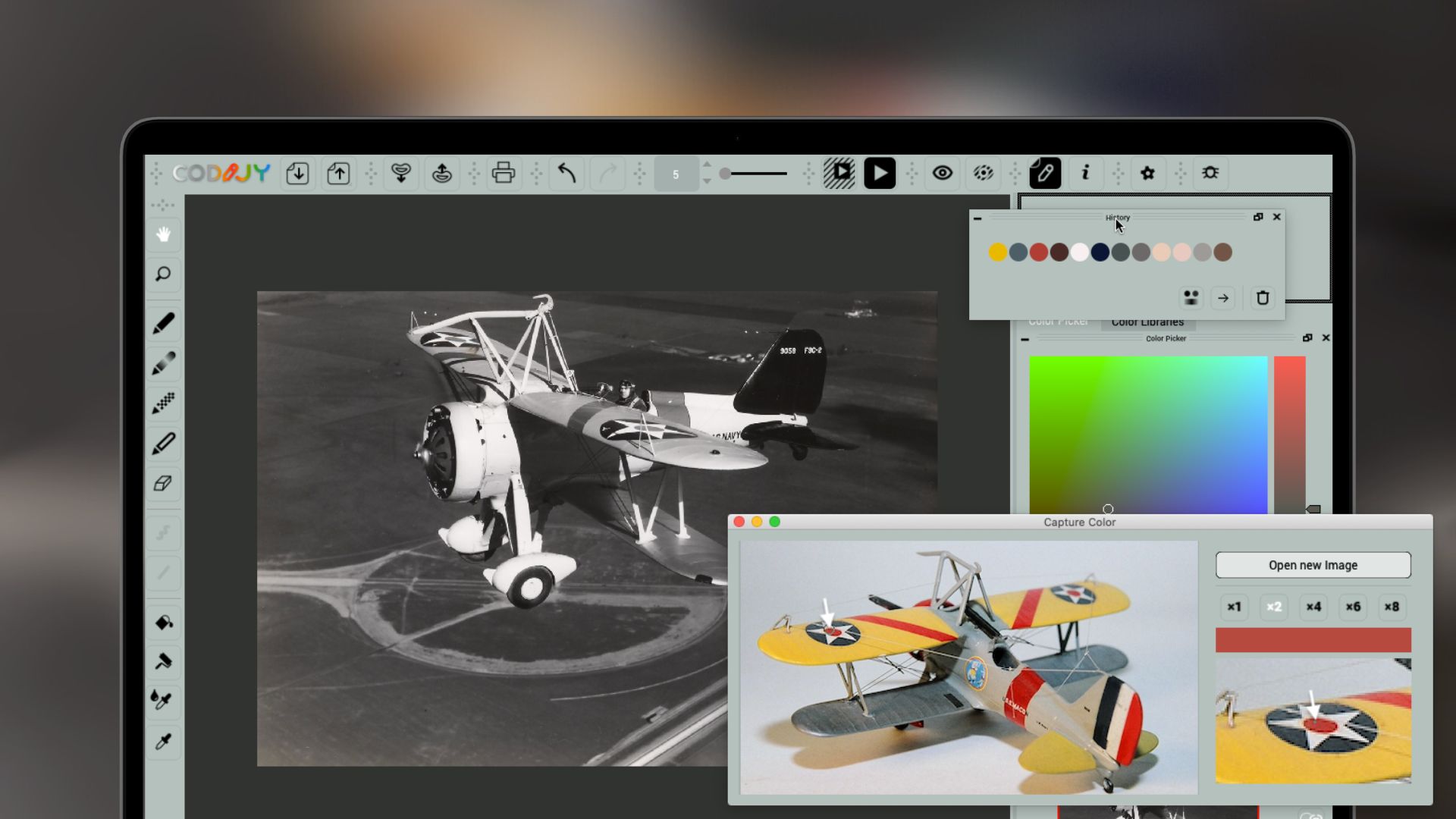
Inoltre, vi eserciterete ad applicare il colore ad altri dettagli storici, come la figura miniaturizzata ma chiaramente distinguibile del pilota, il tenente Harold B. Miller, comandante dell’Heavier-Than-Air Unit, e una veduta del 1934 del campo di aviazione di Moffett Field, in California.

F9C-2 Sparrowhawk pilotato dal tenente Harold B. Miller, comandante della Heavier-Than-Air Unit, sopra Moffett Field, California (1934).
Informazioni su questo corso di perfezionamento
Questa lezione introduce gli utenti di CODIJY Colorizer Pro al nuovo strumento per la selezione dei colori, il Cattura colore.
Questa parte della lezione spiega come utilizzare la cattura dei colori!
Se si utilizza CODIJY Recoloring, è possibile colorare questa immagine utilizzando i colori già pronti forniti nel file di formazione.
Iniziamo con l’aprire la foto e la tavolozza!
1
Preparatevi
Salvare il file flight.mgd sul computer. Fare doppio clic su questo file.
La foto si apre nell’Editor (2). Si noti la piccola icona (4) nel Color Picker che richiama lo strumento Cattura colore di Colorizer Pro.
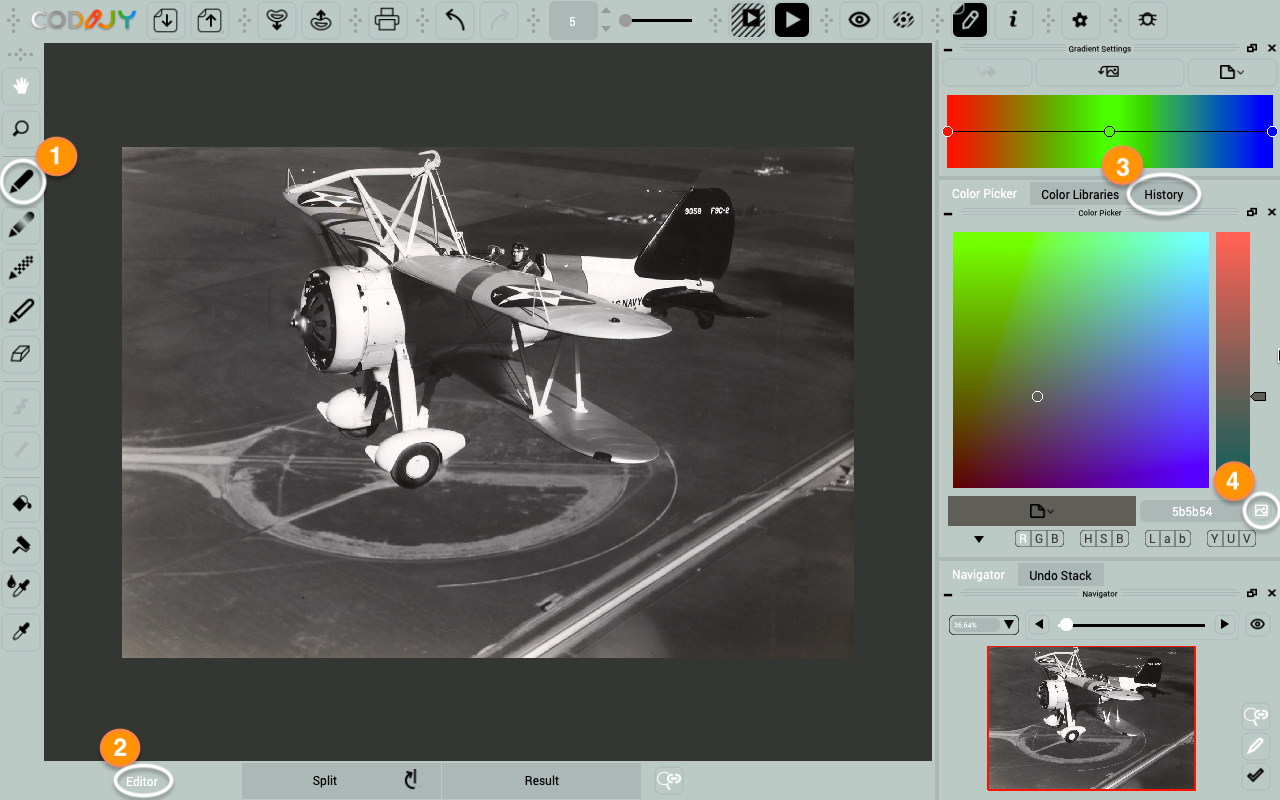
In alcuni passaggi utilizzeremo i colori predefiniti. Per tenerli a portata di mano, fissare il pannello Storia in alto.
Prima le tonalità dell’ala e della griglia (1-4). Poi la fusoliera (4) e la coda (5). Il campo Moffett (6-7) e i colori del viso/vestiti del pilota (8-12) vengono per ultimi.
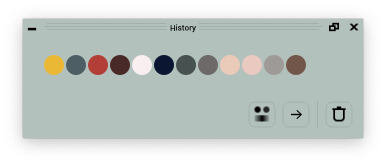
Quindi, aprire lo strumento Cattura colore.
2
Trovare e aprire l'immagine campione
Lo strumento Cattura colore di CODIJY Colorizer Pro consente di copiare i colori da un’immagine a colori direttamente nel Color Picker.
Abbiamo scelto la foto del modello in miniatura dell'F9C-2 Sparrowhawk da usare come esempio di colore.
Passo 1. Salvare il file model-1.png sul computer.

Passo 2. Richiamare la finestra di dialogo Cattura colore (versione Pro) dal Color Picker.
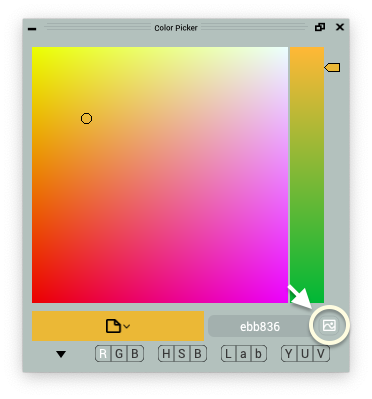 Passo 3. Aprire il file model-1.png utilizzando il pulsante Apri.
Passo 3. Aprire il file model-1.png utilizzando il pulsante Apri.
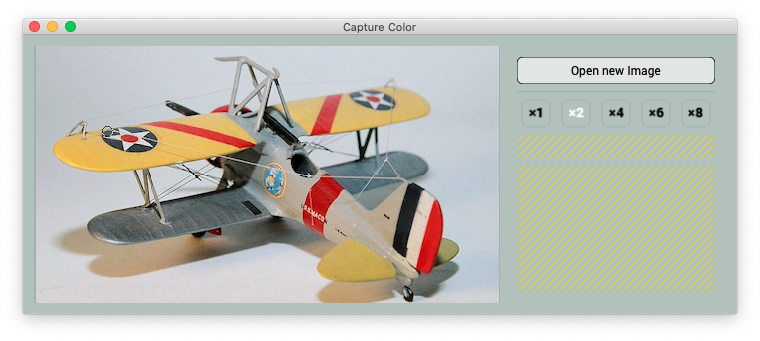
Ridimensionare la finestra di dialogo trascinandone l'angolo.
Cominciamo a catturare il tono per la vernice gialla dell’ala.
3
Catturare un colore
Passo 1. Spostare il cursore sulla punta dell’ala. Controllare l’anteprima di sinistra per individuare il pixel ambrato.
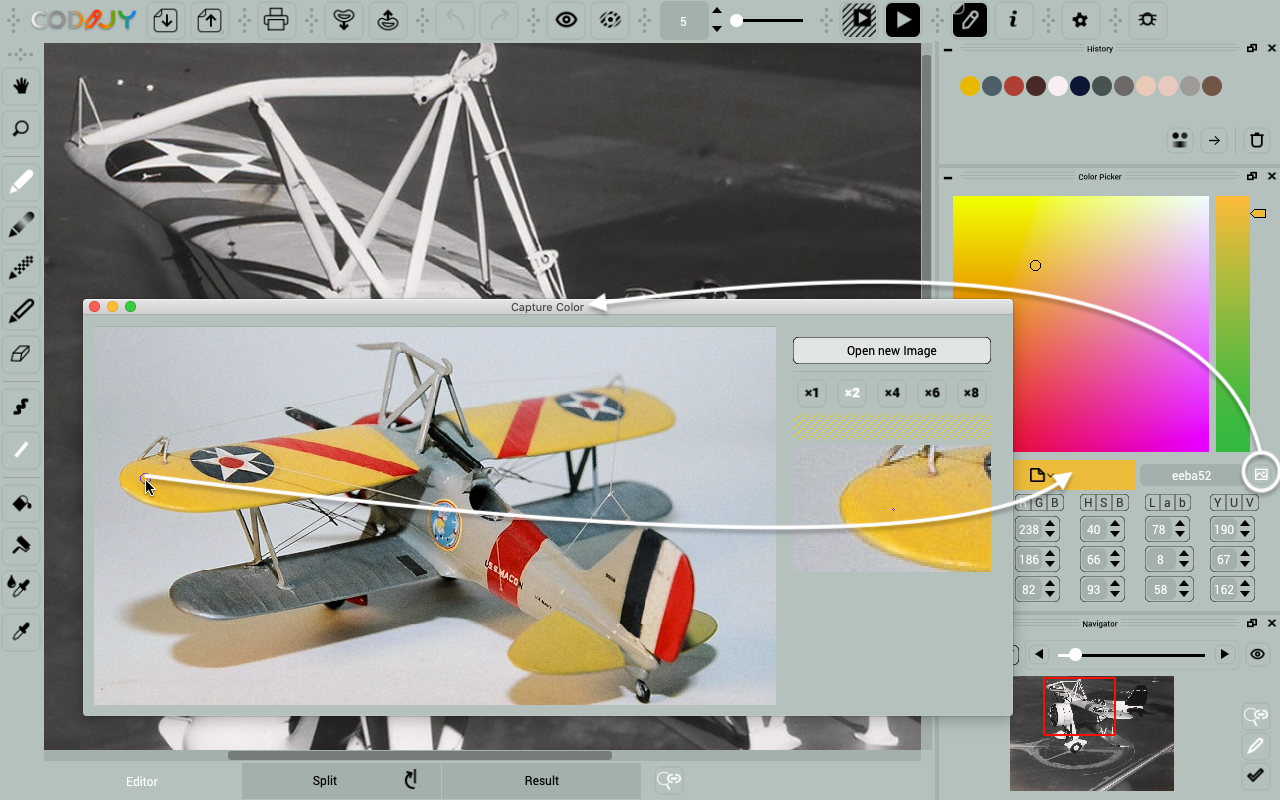
L'anteprima in scala di pixel consente di trovare i pixel corrispondenti a diversi livelli di zoom.
Passo 2. Fare clic sul pixel. La tonalità gialla viene visualizzata nella finestra di dialogo Color Picker.
Abbiamo finito. Impostiamo i parametri della penna.
4
Impostazione della penna
I segmenti di vernice gialla sull’ala, con poche eccezioni, hanno bordi dritti. Poiché alcuni di essi sono piuttosto piccoli, impostate lo strumento Penna per disegnare linee rette di 3 pixel di larghezza.
Nella seconda parte di questa lezione, ci eserciteremo ad applicare questa e altre tonalità a diverse parti del biplano!